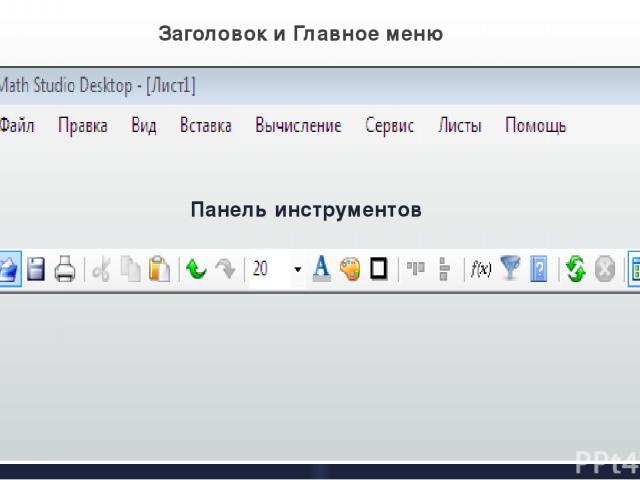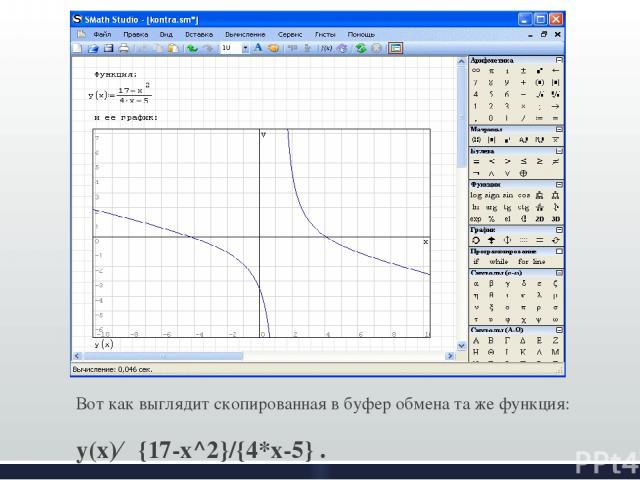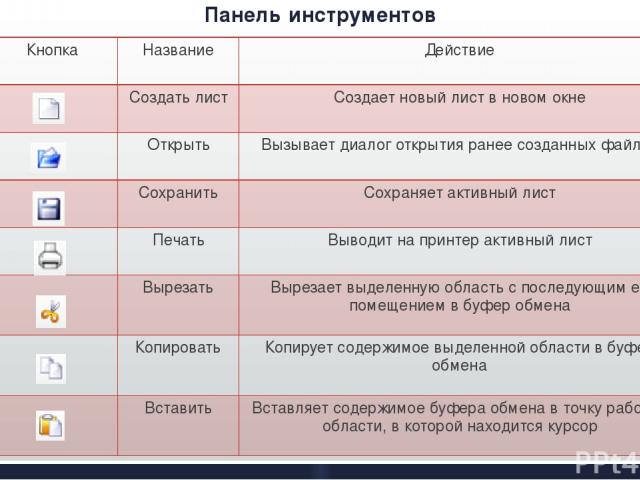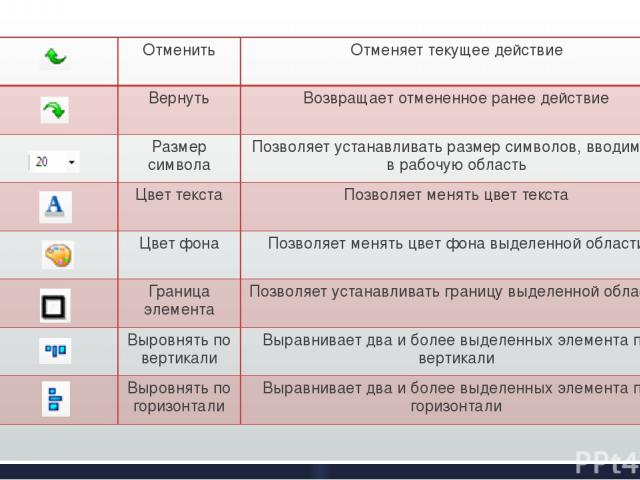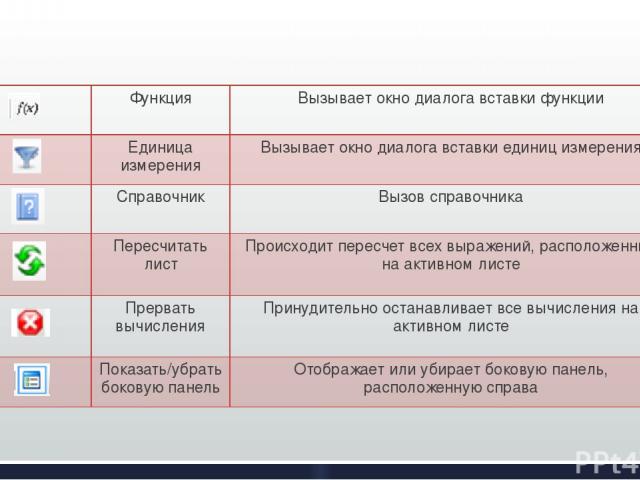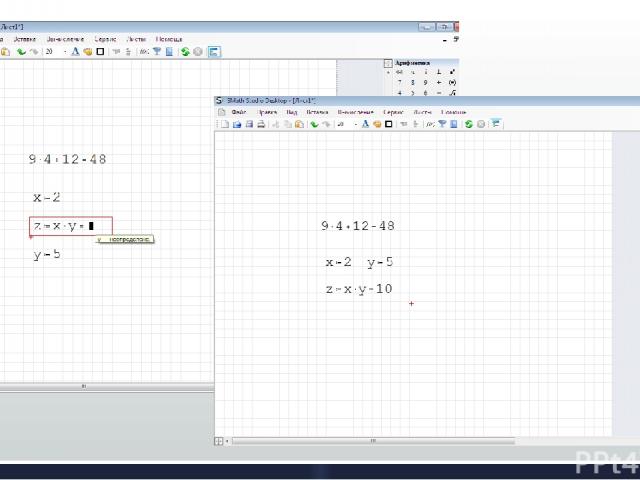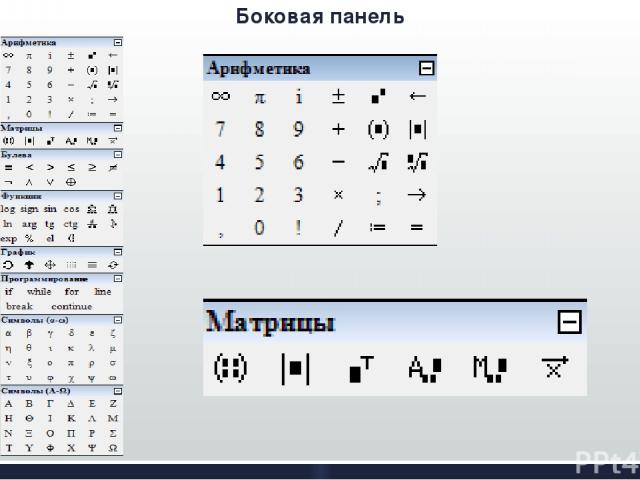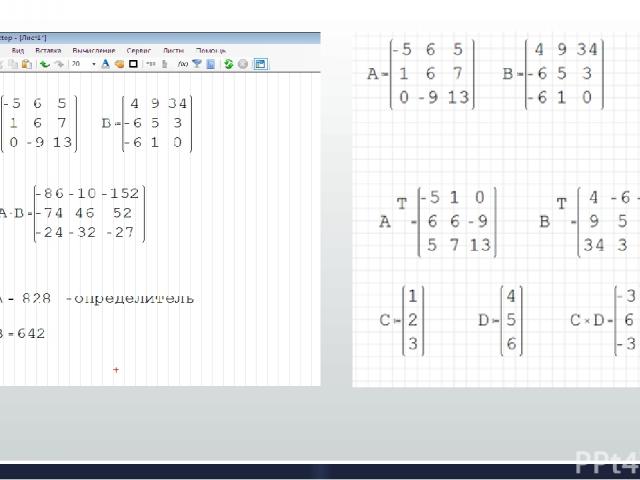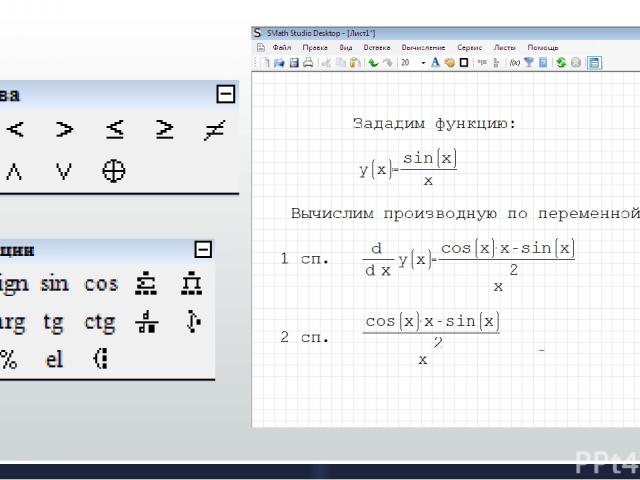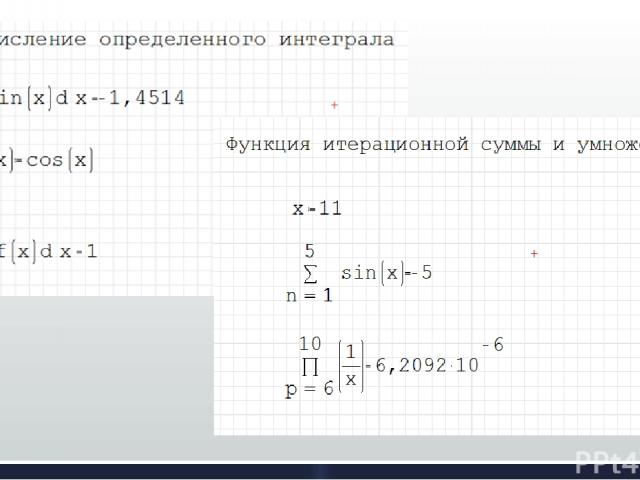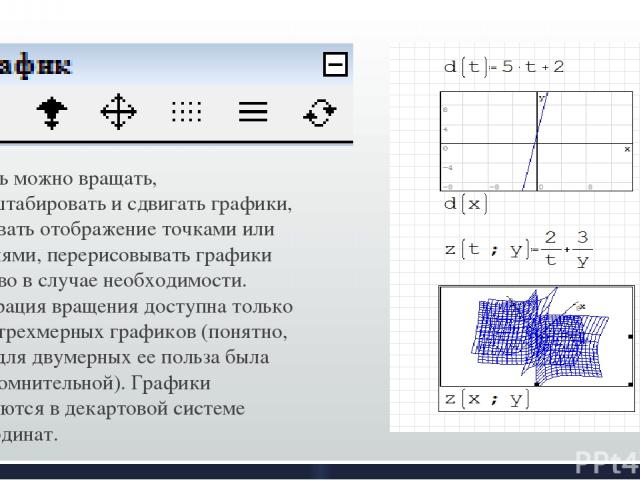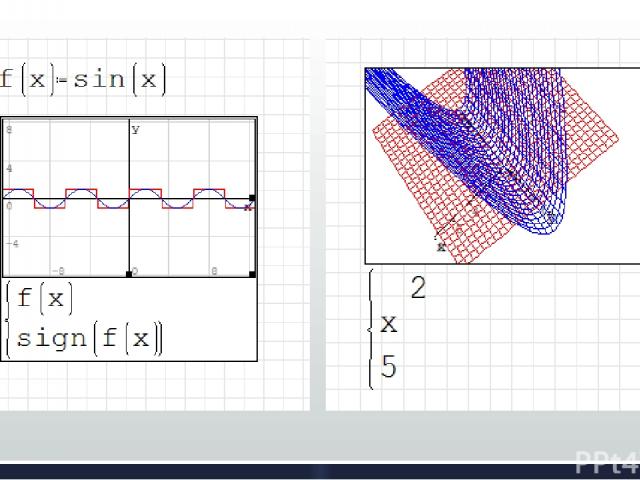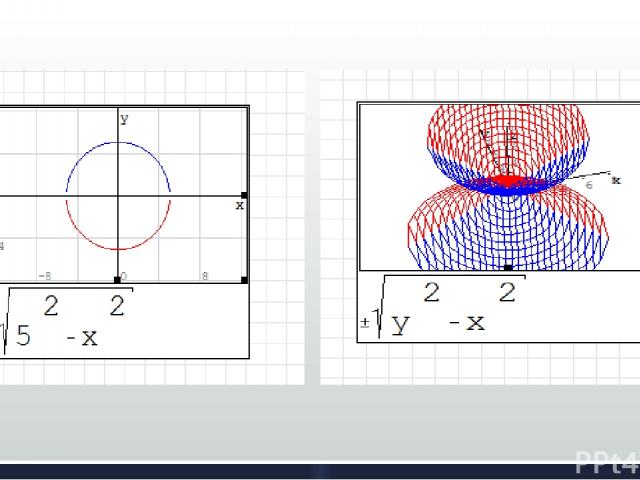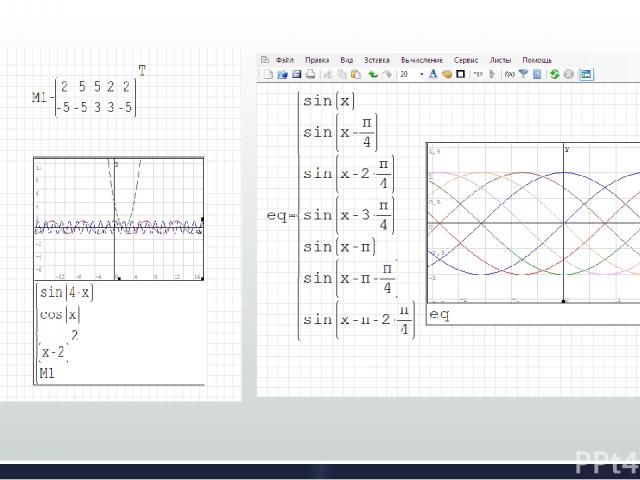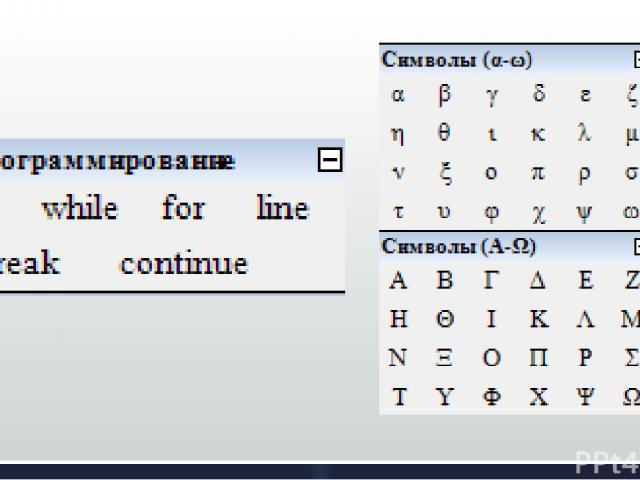Презентация на тему: SMath Studio
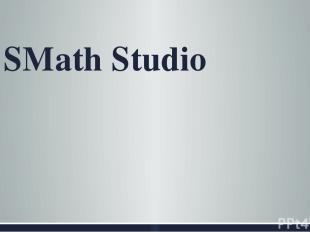
SMath Studio

SMath Studio - бесплатная программа для вычисления математических выражений и построения графиков функций. На текущий момент SMath Studio имеет версии для нескольких платформ и логически разделена на две программы: Handheld (карманная) и Desktop (настольная), которые соответствуют типу поддерживаемых платформ.

Внешний вид запущенной программы
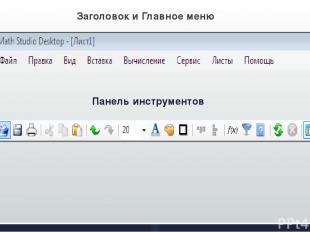
Панель инструментов Заголовок и Главное меню
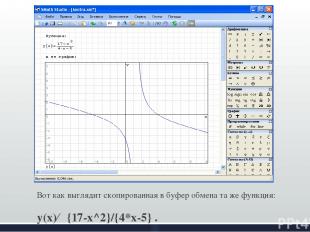
Вот как выглядит скопированная в буфер обмена та же функция: y(x)←{17-x^2}/{4*x-5} .

Ошибка при копировании растрового изображения

Панель инструментов Кнопка Название Действие Создать лист Создает новый лист в новом окне Открыть Вызывает диалог открытия ранее созданных файлов Сохранить Сохраняет активный лист Печать Выводит на принтер активный лист Вырезать Вырезает выделенную область с последующим ее помещениемв буфер обмена Копировать Копирует содержимое выделенной области в буфер обмена Вставить Вставляет содержимое буфера обмена в точку рабочей области, в которой находится курсор
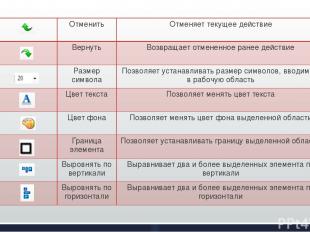
Отменить Отменяет текущее действие Вернуть Возвращает отмененное ранее действие Размер символа Позволяет устанавливать размер символов, вводимых в рабочую область Цвет текста Позволяет менять цвет текста Цвет фона Позволяет менять цвет фона выделенной области Граница элемента Позволяет устанавливать границу выделенной области Выровнять по вертикали Выравнивает два и более выделенных элемента по вертикали Выровнять по горизонтали Выравнивает два и более выделенных элемента по горизонтали
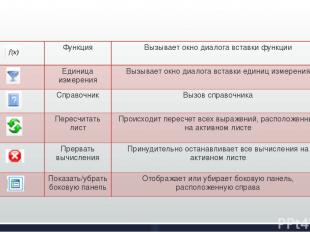
Функция Вызывает окно диалога вставки функции Единица измерения Вызывает окно диалога вставки единиц измерения Справочник Вызов справочника Пересчитать лист Происходит пересчет всех выражений,расположенных на активном листе Прервать вычисления Принудительно останавливает все вычисления на активном листе Показать/убрать боковую панель Отображает или убирает боковую панель, расположенную справа

Изменение реакции на клавиши Клавиша Реакция Пробел Вставка «#» в рабочем поле листа, выделение большей части выражения при уже выделенной угловым курсором части, пробел для текстового поля. Ввод Вставка пустого промежутка на листе, выход из поля выражения. Курсорные клавиши Переход к следующему или предыдущему выражению, движение по элементам выражения с изменением углового курсора. \ Корень квадратный в рабочем поле листа или обратныйслэшв тексте. / Дробь вврабочем поле листа или прямойслэшв тексте. : В текстовом поле это так и останется двоеточием, а в рабочем поле листа превратится в знак присваивания. = Знак равно в тексте и команда численного вычисления в поле формулы. Для попытки вычисления необъявленной переменной буде произведена замена на «:=». @ Shift+2. «Собака» в тексте на английской раскладке, не пойми что на национальной раскладке (навиндовойрусской — типографские кавычки) или двумерный график в рабочем поле листа.
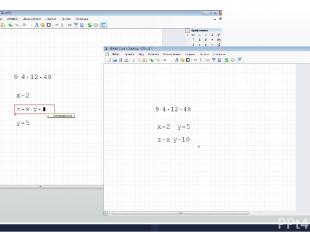


Боковая панель
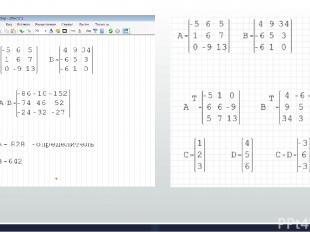
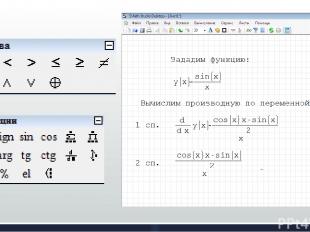

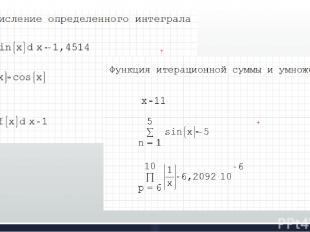
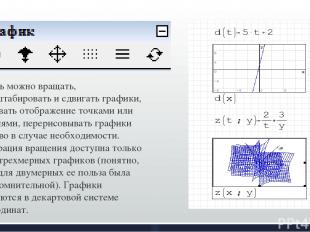
Здесь можно вращать, масштабировать и сдвигать графики, задавать отображение точками или линиями, перерисовывать графики заново в случае необходимости. Операция вращения доступна только для трехмерных графиков (понятно, что для двумерных ее польза была бы сомнительной). Графики рисуются в декартовой системе координат.
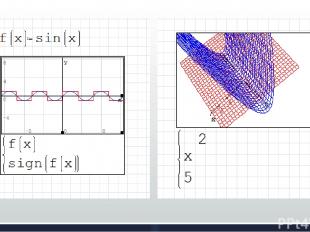
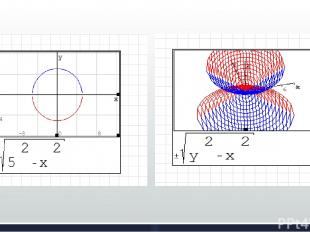
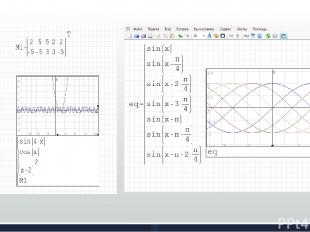
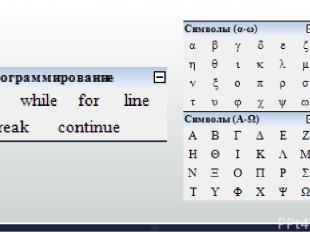

Спасибо за внимание!